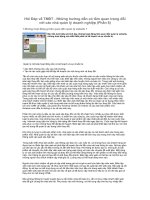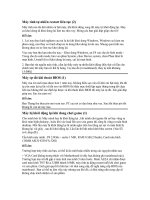Tổng hợp Hỏi đáp về Excel ppt
Bạn đang xem bản rút gọn của tài liệu. Xem và tải ngay bản đầy đủ của tài liệu tại đây (139.34 KB, 14 trang )
Tổng hợp Hỏi đáp về Excel
Câu hỏi 1 : Giấu công thức trong Excel cách nào ?
Trả lời : Có nhiều cách :
1/ Bạn có thể Copy từ Menu Edit / Copy, sau đó sử dụng Edit / Paste Special /
Value
2/ Bạn có thể giấu luôn thanh Formula bằng cách vào Tools/ Options/View, bỏ
dấu kiểm ở ô Formula Bar, sau đó, bạn vào Tools/Protection/Protect Sheet và gõ
Pssword
3/ Vào Menu Format/ Cells, tìm thẻ Protection, ở đây có 2 ô Locked và Hidden.
- Nếu bạn bỏ chọn ô Locked, thì khi cài Password, những ô này sẽ cho phép bạn
nhập và thay đổi dữ liệu. Những ô nào chọn Locked, sẽ không cho phép bạn sửa
đổi gì hết
- Nếu bạn chọn Hidden, những ô này sẽ không thể hiện bất cứ cái gì chứa trong ô
lên thanh Formula khi bạn cài Password.
Đến đây, các bạn sẽ hiểu khi nào ta chọn Locked và Hidden, khi nào không
Để chọn nhiều vùng dữ liệu trên cùng một Sheet một cách nhanh chóng, ta sử
dụng Menu Edit/Goto
- Đầu tiên, chọn All tòan bộ bảng tính, vào Format / Cells bỏ dấu kiểm ở ô Locked
- Sau đó, vào Menu Edit/ Goto, nhấn Special, chọn Formula, để chọn các ô có
công thức, và chọn Locked cùng với Hidden
Và bây giờ, bạn vào Tools/Protection để cài Password
Nếu chỉ để bảo vệ công thức không cho người khác sửa đổi, nhưng vẫn cho thấy
công thức của bạn, bạn có thể dùng thêm Validation
4/ - Chọn vùng dữ liệu bạn muốn bảo vệ.
- Chọn menu Data / Validation.
- Trong tab Settings, chọn trong ô Allow là Text length, ô Data chọn : between, ô
Minimum, bạn đánh giá trị chiều dài tối thiểu của chuỗi (ví dụ là 10000), ô
Maximum, nhập giá trị chiều dài tối đa của chuỗi (ví dụ 50000).
Chọn tab Error Alert.
Trong Style chọn Stop, ô Title bạn hãy nhập tiêu đề của ô thông báo (ví dụ Cấm!),
ô Error message, bạn nhập nội dung của ô thông báo (ví dụ: khong duoc dung vao
du lieu cua nguoi khac).
Nhớ chọn the check box : Show error alert after invalid data is entered.
- Để xoá những vùng dữ liệu đã được đặt Validation bạn hãy chọn Clear All.
Bạn có thể làm ẩn luôn cả một Sheet có chưa công thức bằng cách :
5/ Vào Tool-Macro-Víual Basic- chọn sheet cần ẩn, chọn mục Visible là 2-
xlSheetveryVisible
Câu hỏi 2 : Làm sao để nhập số 0 ở vị trí đầu tiên như khi nhập mã HH hay
Mã số thuế ?
Trả lời : Có nhiều cách
1/ Bạn hãy vào Menu Format / Cells / Number, chọn kiểu dữ liệu là Text
2/ Bạn đánh ký tự dấu phẩy " ' " trước số 0
Tương tự, bạn có thể chuyển đổi Cell có chứa công thức thành chuỗi Text theo cả
2 cách như trên
Ngược lại, để chuyển đổi kiểu dữ liệu từ Text sang Number, bạn hãy thực hiện
như sau :
Cách 1 : Ngược cách 1 ở trên, Format / Cells / Number, nhưng chọn Number
Cách 2 :
- Kích hoạt bất kỳ một ô trống nào đó trên bảng tính. Chọn Menu Edit/Copy
- Chọn vùng Text mà bạn muốn chuyển thành giá trị số. Tại hộp thoại Edit / Paste
Special, chọn Add, nhấp OK
- Thủ tục này sẽ cộng thêm số 0 vào các ô, và Excel buộc phải xử lý các giá trị
không phải số dưới dạng các giá trị thật sự
Cách 3 : Sử dụng hàm Value (Text)
Câu hỏi 3 : Chữa lỗi #N/A khi dùng công thức VLOOKUP, HLOOKUP :
- Bạn có thể điều khiển những lỗi này của hàm Vlookup, Hlookup bằng các hàm
thông tin Iserror(), IsNA()
= If(ISNA(vlookup()),"không tìm thấy", "Giá trị tìm thấy: " & Vlookup())
= If(ISERROR(vlookup()),"không tìm thấy", "Giá trị tìm thấy: " & Vlookup())
- Hàm VLookup (hay bất kỳ hàm thư viện nào khác) đều có đặc tả chức năng rõ
ràng và xác định, người dùng phải hiểu và sử dụng đúng theo đặc tả của hàm. Thí
dụ nếu bạn tra cứu tài liệu chỉ dẫn về hàm VLookup thì sẽ biết rõ rằng nếu dò tìm
không có (và nếu tham số thứ tư của hàm là False) thì hàm sẽ trả về mã lỗi
“#N/A”. Lưu ý rằng nếu chọn giá trị 0 để báo lỗi như bạn đề nghị thì không tổng
quát vì giá trị 0 có thể trùng với kết quả tìm được. Tuy nhiên để giải quyết yêu cầu
của bạn, cách thông thường là định nghĩa 1 hàm user-defined mới có đặc tả y như
hàm VLookup rồi hiệu chỉnh lại mã lỗi “#N/A” về 0. Thí dụ hàm MyVLookup do
chúng tôi viết như sau:
‘Hàm MyVlookup có danh sách tham số y như VLookup
Public Function MyVLookup(val As Variant, r As Range, c As Integer, flag As
Boolean) As Variant
‘gọi VLookup
MyVLookup = Application.VLookup(val, r, c, flag)
‘kiểm tra xem có lỗi không, nếu có trả về 0
If IsError(MyVLookup) Then MyVLookup = 0
End Function
Nếu bạn đặt hàm trên trong 1 file add-ins (thí dụ file *.xla) rồi add vào Excel thì
bạn có thể gọi nó ở bất kỳ tài liệu Excel nào. Còn nếu bạn đặt hàm trong 1 module
code của 1 tài liệu Excel thì chỉ có tài liệu Excel đó dùng được thôi.
Câu hỏi 4 : Cách đổi dấu ngăn cách địa chỉ trong công thức EXCEL
Hỏi : Công thức trong EXCEL từ:
=sumif(A1:A10;A11;B1:B10)
biến thành:
=sumif(A1:A10.11.1:B10)
Nên bay giờ, cong thức ko cho kết quả tính nữa, mà gõ thêm công thức mới cũng
không được, vì EXCEl cứ nhầm lẫn địa chỉ.
Xin chỉ giúp cách đổi dấu ngăn cách địa chỉ trong công thức EXCEL từ "." thành
";" hay "," .
Trả lời :
- Dùng lệnh Replace trong menu Edit
Đầu tiên là bôi đen vùng công thức cần thay đổi, nếu chọn cả bảng thì dùng
Ctrl+A.
Sau đó dùng lệnh trong menu Edit \ Replace
- Vào Control Panel - Regional And Languege Options - Customize, vào Tab
Number
Câu hỏi 5 : Lặp lại tiêu đề trong Excel bằng cách nào ?
Hỏi : Trong Exel có thể lặp lại tiêu đề như ở trong Word bằng cách vào
Table/headings được không?
Trả lời :
Excel có chức năng Row to repeat at top để in lặp lại 1 hay nhiều dòng nào đó ở
đầu mỗi trang (dưới Header). Bạn vào File - Page Setup, chọn Tab Sheet sẽ thấy
ngay. Ngoài ra còn có chức năng in lặp lại các cột bên trái (Column to repeat at
left)
Câu hỏi 6 : Format số trong dãy text
Hỏi : Ví dụ mình có hai cell, cell A1: chứa số 12.250.785, ô thứ 2 chứa công thức:
="số tiền là: "&A1&" đồng" thì sẽ trả kết quả là số tiền là: 12250785 đồng , mình
muốn kết quả định dạng thế này: số tiền là: 12.250.785 đồng. có nghĩa là phải có
dấu phân cách hàng đơn vị, hàng nghìn, triệu chứ không viết liền như kết quả trên.
Vậy có cách gì giải quyết vấn đề trên không?
Trả lời : Có 2 cách :
Cách 1 :
="số tiền là: "&text(A1,"#,##0") &" đồng" : Không đồng thì hiện số 0
hoặc
="số tiền là: "&text(A1,"#,###") &" đồng" : Không đồng thì chẳng hiện gì cả "số
tiền là: đồng"
Hoặc:
="số tiền là: "&text(A1,"#,###0[$ đồng]"
Cách 2 :
Dùng phím Ctrl +1 và sử dụng customize với mã định dạng như sau:
"Số tiền là "#.###" đồng"
Bằng cách này thì bác có thể +-*/ giá trị với cell đó được còn nếu dùng công thức
thì lại phải dùng công thức tiếp.
Câu hỏi 7 : Format ngày tháng theo VN
Hỏi : Nếu định dạng format là ngày tháng theo kiểu Việt Nam thì công thức khai
báo thế nào? Mình khai báo theo kiểu m/d/yyyy cũng không được?????
Trả lời :
Hoặc :
="Ngày tháng : "&text(A1,"dd/mm/yyyy") &" "
Hoặc :
"Ngày tháng là "dd/mm/yyyy" "
Hoặc
- Bạn vào Format / Cells (hoặc nhấn Ctrl+1).
Chọn thẻ Number, sau đó vào phần Custom.
Trong ô Type, bạn gõ "ngày" dd "tháng" mm "năm" yyyy
Hoặc :
-="Ngày "&DAY(TODAY())&" Tháng "&MONTH(TODAY())&" Năm
"&YEAR(TODAY())
- Bạn có thể tạo 1 hàm đa năng tự tạo như sau:
Function NgayVN(So as Integer, Optional Dat as Date ) as String
Dim Chu as String
If IsDate(Dat)= 0 then Dat=Date()
Chu = Right("0" & CStr(day(Dat)), 2) & " tháng " & Right("0" &
CStr(Month(Dat)), 2) & " năm " & CStr(Year(Dat)) & "."
Select case So
case 1 'Dùng cuối bảng BC
NgayVN="Kiến an, ngày " & Chu
Case 2 'Dùng để viết thư & lập biên bản. . .
NgayVN = "Hôm nay ngày " & Chu
case
. . . . . . . . . . . . .
Case Else
NgayVN="Tào lao!"
End Select
End Function
Câu hỏi 8 : Điền số TT lẻ hay chẵn
Hỏi : Bạn nào có cách điền số TT 1 -3 -5 -7 và 2 -4 -6 -8 kô?
Trả lời :
- Cách 1:
Bạn điền vào hai ô đầu lần lượt, VD A3 là 1; A4 là 3 (hoặc 2; 4), chọn (bôi đen) 2
ô này đưa chuột ở góc dưới bên phải ô A4 (chuột có biểu tượng dấu +) bạn kéo
tiếp xuống đến các ô tiếp theo và thả chuột.
- Cách 2:
Gõ vào ô A3 thứ tự 1 (hoặc 2), chọn vùng đánh STT (có cả ô A3) vào menu
Edit/Fill -> Series trong mục Step value gõ vào giá trị bước nhảy là 2 và OK.
- Cách 3 :
Ô A1, bạn gõ 1 hoặc 2
Ô A2, bạn gõ "=A1+2"
Kéo công thức xuống.
Dùng cách này được cái là khi bạn chèn thêm dòng vào giữa bảng dữ liệu thì bạn
chỉ cần sửa lại công thức ở ngay chỗ bạn chèn dòng mới, thì các STT sau tự nhảy.
Còn nếu không dùng công thức, để Excel làm tự động thì khi chèn dòng thì phải
làm lại.
Câu hỏi 9 : Làm cách nào để xóa một số hàng trong công thức mảng ?
Hỏi : Nếu xóa một số hàng trong công thức mảng, Excel sẽ báo lỗi "Cannot
change part of an array". Phải làm thế nào khi gặp trường hợp này ?
Trả lời : Chuyển công thức thành dạng Text bằng cách
- Đưa thanh sáng đến vùng công thức
- Trên thanh soạn thảo công thức, xóa dấu = và chuỗi dùng để nhận kết quả. Cách
này sẽ chuyển toàn bộ các ký tự trong chuỗi công thức sang một vùng các giá trị
của văn bản trừ dấu () và dấu =
- Đưa công thức ở dạng văn bản vào ít nhất một ô
- Sau đó, xóa các ô bạn muốn
- Đưa thanh sáng đến vùng mới, bắt đầu với một ô chứa công thức ở dạng văn bản
- Điền dấu = vào đầu công thức và nhấn Ctrl + Shift + Enter vào chuỗi công thức
để thiết lập lại công thức mảng trong vùng thích hợp
Câu hỏi 10 : Vì sao khi Merge các ô xong, kết quả công thức không đúng ?
Hỏi :
Bạn Merge các ô : F65:H65; I65:K65; L65:N65; O65:Q65 thành 4 ô lớn và nhập
các số hạng lần lượt 1, 2, 3, 4 vào các ô đó. Bạn muốn tính giá trị trung bình của 4
ô đó với công thức sau :
{=AVERAGE(IF(ISERROR(F65:Q65),"",F65:Q65))}
Kết quả là 0.83333, tương ứng với (1+2+3+4)/12, trong khi lẽ ra phải cho kết quả
là 2.5 = (1+2+3+4)/4
Trả lời :
Khi bạn sử dụng công thức mảng như trên, Excel sẽ đếm tất cả các ô trong dãy
F65:Q65 là 12 ô , nên cho kết quả là (1+2+3+4)/12. Để có kết quả như bạn mong
muốn, bạn phải làm sao để Excel hiểu và đếm chỉ những ô có số hạng và lấy trung
bình cộng của chúng. Do đó, bạn phải sử dụng hàm COUNT(F65:Q65) để đếm
các ô có số hạng, và công thức của bạn trở thành :
=SUM(F65:Q65)/COUNT(F65:Q65)
Kết quả sẽ là 2.5, đúng như ý bạn đấy
Câu hỏi 11 : Chuyển biểu đồ trong các Sheets sang PowerPoint
Hỏi :
Mình có một workbook có nhiều sheet chứa biểu đồ và dữ liệu trên Excel, bây giờ
mình muốn chuyển toàn bộ workbook này sang powerpoint thì phải làm ntn??
Trả lời :
Cách 1 :
- Copy vùng số liệu từ Excel sang PowerPoint, vùng số liệu sẽ nằm dưới dạng
bảng,
Copy biểu đồ qua Powerpoint bình thường
Cách 2 :
Bạn sử dụng lệnh Insert/Object với Object Type là MS Excel Chart hoặc Apply
Slide Layout để lựa chọn Slide có chứa Object chart - nếu bạn muốn thiết kế biểu
đổ mới.